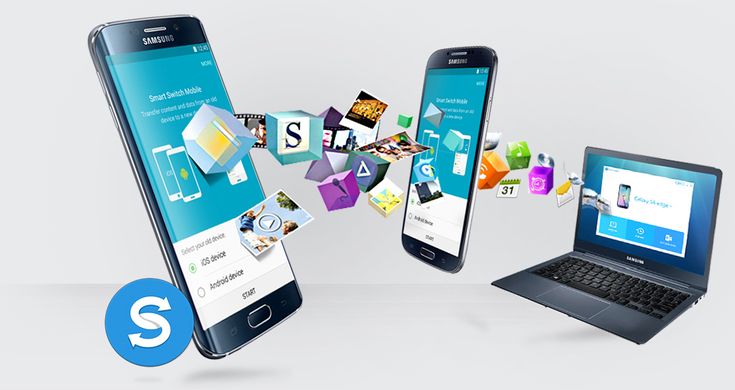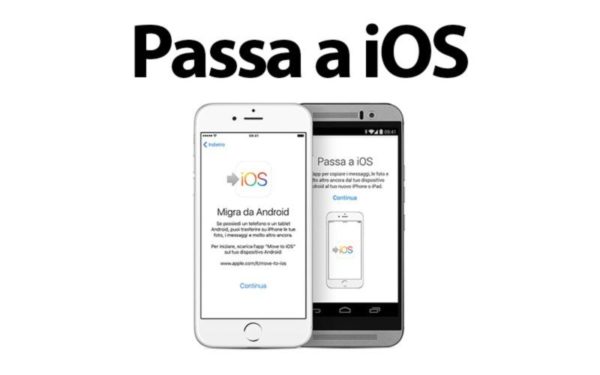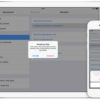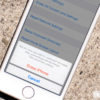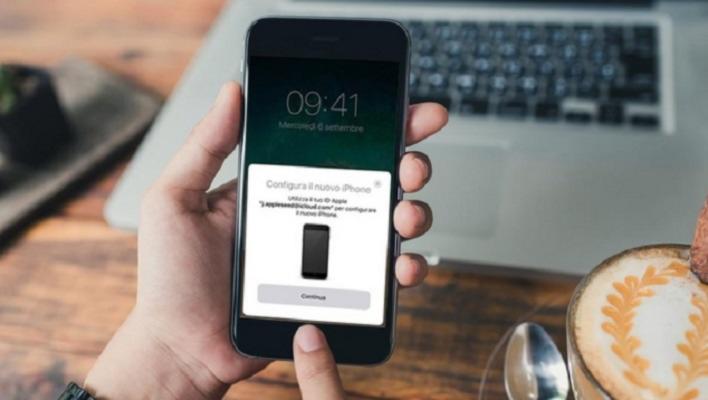Avete deciso di acquistare un nuovo smartphone in seguito a un’ottima offerta scoperta su Internet. Adesso però cercate un tutorial che vi spieghi nello specifico come trasferire dati da un telefono all’altro in modo da portare foto, video, documenti e altro ancora dal vecchio al nuovo dispositivo. Noi di ChimeraRevo abbiamo realizzato un tutorial ad hoc per spiegarvi le principali soluzioni disponibili.
Come trasferire dati da un telefono all’altro tramite Google Drive
Se il vostro intendo è quello di abbandonare un vecchio iPhone per uno smartphone Android di ultima generazione, allora potete sfruttare la funzione di backup offerta da Google Drive per trasferire l’intero contenuto. In particolare, grazie a questa soluzione, avrete la possibilità di spostare foto, documenti, contatti ed eventi di calendario dall’iPhone a un telefono Android.
I passaggi da compiere sono davvero semplici. Vediamo insieme quali sono:
- Dal vostro melafonino, procedete con il download di Google Drive dall’App Store se non l’avete e avviatela una volta completata anche l’installazione.
- Fatto ciò, effettuate il login al vostro account Google inserendo le giuste credenziali e premete sull’apposito pulsante per fare l’accesso.
- Una volta entrati correttamente nell’app di Drive, tappate sui tre trattini presenti in alto a sinistra e scegliete Impostazioni dal menu che compare.
- Nel passaggio successivo, tappate su Backup e scegliete i dati che desiderate trasferire pigiando su Contatti, Eventi di calendario o Foto e video. Nel primo caso, verrà effettuato un backup in Contatti Google, nel secondo in Google Calendar e nel terzo in Google Foto.
- Per avviare il salvataggio di una copia dei dati selezionati, vi basta semplicemente tappare sul pulsante Avvia backup in basso a destra. In questo caso vi consigliamo di collegarvi a una rete Wi-Fi in quanto lo spostamento potrebbe richiedere una certa quantità di GB.
- Dopo aver completato la procedura di backup sull’iPhone, passate al nuovo smartphone Android ed effettuate l’accesso allo stesso account Google.
Completata la sincronizzazione, tutti i dati presenti sul melafonino si troveranno all’interno di Google Foto, Contatti e Calendario.
Come trasferire dati da un telefono all’altro tramite Smart Switch
Se avete scelto di acquistare un dispositivo Samsung, allora potete sfruttare l’app Smart Switch realizzata proprio dalla società sudcoreana per spostare i contenuti fra due smartphone Samsung oppure fra un telefono Samsung e un dispositivo di altra marca (compreso iPhone). Per maggiori informazioni sul funzionamento di Samsung Smart Switch, vi consigliamo di dare un’occhiata al nostro tutorial dedicato che trovate qui sotto.
In linea generale, il servizio progettato dal colosso asiatico permette di spostare file tramite cavo, memoria esterna (scheda SD o dispositivo di archiviazione) o wireless. Le tre soluzioni dipendono molto dalle vostre esigenze. Ad esempio, se avete la necessità di spostare i contenuti senza che i due device debbano essere collegati fisicamente tra di loro, potete scegliere l’opzione Senza cavi. In alternativa, se non avete a portata di mano il nuovo smartphone Android, potete optare per l’opzione Memoria esterna, utilizzando una chiavetta USB di grande capacità.
Come trasferire dati da un telefono all’altro tramite Passa a iOS
L’app Passa a iOS messa a disposizione da Apple consente di trasferire messaggi, contatti, foto, video e altri file importanti da un dispositivo Android a un iPhone senza utilizzare un computer oppure connettere fisicamente i due device.
L’intera operazione avviene via wireless usando una rete Wi-Fi create appositamente. Tuttavia, per poter sfruttare questo metodo, il nuovo iPhone da utilizzare deve essere ripristinato in quanto Passa a iOS può essere usata solo su un dispositivo nuovo o non ancora configurato. Per maggiori informazioni, vi suggeriamo di dare un’occhiata alle guide sottostanti.
Al termine della formattazione, procedete con la configurazione iniziale dell’iDevice. Una volta giunti nella schermata App e dati, selezionate l’opzione Migra i dati da Android, tappate su Continua e annotate il PIN mostrato sullo schermo. A questo punto, installate l’app Passa a iOS sul vecchio device Android dal Google Play Store e seguite le indicazioni.
Giunti nell’apposita schermata, digitate il codice numerico visualizzato sul melafonino e scegliete i dati che desiderate trasferire sul dispositivo iOS. Dopo aver completato il trasferimento, potete passare direttamente all’iPhone e proseguire con la configurazione. Alla fine, dopo aver inserito la password dell’account Google, avrete la possibilità di scaricare sul melafonino le stesse applicazioni che avevate sul vecchio dispositivo (se disponibili anche per iOS).
Come trasferire dati da un telefono all’altro: altre soluzioni
Oltre ai metodi riportati nelle scorse righe, è possibile sfruttare delle soluzioni alternative per passare i dati preferiti dal vecchio al nuovo terminale. Ve le riportiamo qui sotto.
- Google Foto (Android/iOS)
- Send Anywhere (Android/iOS)
- WhatsApp Chat (Android/iOS/Windows Phone)
- Messaggi Salvati di Telegram (Android/iOS/Windows Phone)
- Inizia subito (iOS)
- AirDrop (iOS)
- iCloud (iOS)
- Dropbox (Android/iOS/Windows Phone)
- WeTransfer (Web)
Dubbi o problemi? Ti aiutiamo noi!
Se vuoi rimanere sempre aggiornato, iscriviti al nostro canale Telegram e seguici su Instagram. Se vuoi ricevere supporto per qualsiasi dubbio o problema, iscriviti alla nostra community Facebook.